مەزمۇن جەدۋىلى
Excel جەدۋىلىدە ، بىز سۈزگۈچ نى ئىشلىتىپ ، مەلۇم سانلىق مەلۇماتلارنى تەھلىل قىلىمىز. لازىملىق سانلىق مەلۇماتلارنى كۆرسەتكەندە سۈزگۈچ باشقا سانلىق مەلۇماتلارنى يوشۇرىدۇ. ھەر قانداق ئادەم باشقا سانلىق مەلۇماتلارغا ئېھتىياجلىق بولۇشى مۇمكىن. جەدۋەلدىكى بارلىق سانلىق مەلۇماتلارنى ئەسلىگە كەلتۈرۈش ئۈچۈن سۈزگۈچ نى ئۆچۈرۈشىڭىز كېرەك. بۇ ماقالىدە مەن Excel دىكى سۈزگۈچ نى قانداق چىقىرىۋېتىشنى چۈشەندۈرۈپ ئۆتىمەن. . سانلىق مەلۇمات جەدۋىلىدە 4 ستون بار. بۇلار SalesPerson ، رايون ، ئاي ۋە <4 سېتىش . 7> سۈزگۈچنىڭ ئىشلىتىلگەن ياكى ئىشلىتىلمىگەنلىكىنى قانداق بىلىش كېرەك؟
سۈزگۈچ نى چىقىرىۋېتىشتىن بۇرۇن ، سۈزگۈچ سانلىق مەلۇمات ئامبىرىڭىزغا قوللىنىلغانلىقىغا كاپالەتلىك قىلىشىڭىز كېرەك. بۇنىڭ ئۈچۈن ، سانلىق مەلۇمات جەدۋىلى ياكى جەدۋەلنىڭ بېشىغا دىققەت قىلىشىڭىز كېرەك. سۈزگۈچ قوللىنىلغانلىقىدىن دېرەك بېرىدۇ. ئۇنىڭدىن باشقا ، ئەگەر قۇر نومۇرى يورۇتۇلغان بولسا ، بۇ يەنە بىر قىسىم قۇرلارنىڭ يوشۇرۇنغانلىقىدىن دېرەك بېرىدۇ.

Excel دىكى سۈزگۈچنى ئۆچۈرۈشنىڭ 5 ئاسان ئۇسۇلى
1. Excel دىكى ئالاھىدە ئىستوندىن سۈزگۈچنى ئۆچۈرۈڭ
ئېھتىياجىڭىزغا ئاساسەن سۈزگۈچ نى ئۆچۈرەلەيسىز. ئەگەر سىز سۈزگۈچ نى مەلۇم بىر ئىستوندىن ئۆچۈرمەكچى بولسىڭىزئاندىن سىز ئۇنى ئاسانلا قىلالايسىز.
سۈزگۈچ نى قانداق ئىشلىتىشنى بىلىش ئۈچۈن بۇ ماقالىنى سۈزگۈچ سانلىق مەلۇمات نى تەكشۈرەلەيسىز.
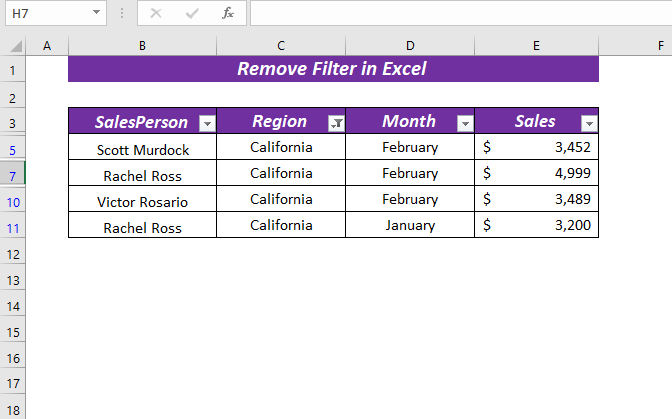
ئالدى بىلەن ، ماۋزۇنى قەيەردىن تاللاڭ سۈزگۈچ قوللىنىلىدۇ.
⏩ مەن رايون ئىستون بېشىنى تاللىدىم.
مەزمۇن تىزىملىكى ئاچىدۇ.<«رايون» دىن سۈزگۈچنى تازىلاش نى تاللاڭ. ئۇ رايون ئىستونىدىكى سۈزگۈچ نى چىقىرىپ تاشلايدۇ ، ھەمدە بارلىق سانلىق مەلۇمات جەدۋىلىنى قايتۇرىسىز.

2. سۈزگۈچنى ئۆچۈرۈڭ بارلىق ئىستوندىن بىراقلا
بارلىق ئىستونلاردا ياكى كۆپ ئىستوندا سۈزگۈچ بىلەن بولغان ئەھۋالدا ، سىز يەنە بارلىق سۈزگۈچ نى بىراقلا ئۆچۈرەلەيسىز.
سىزگە تەرتىپنى كۆرسىتىپ بېرەي ،
بۇ يەردە ، مەن رايون ۋە ئاي دىكى سۈزگۈچ نى ئىلتىماس قىلغان سانلىق مەلۇمات جەدۋىلىنى ئالدىم. ستون.
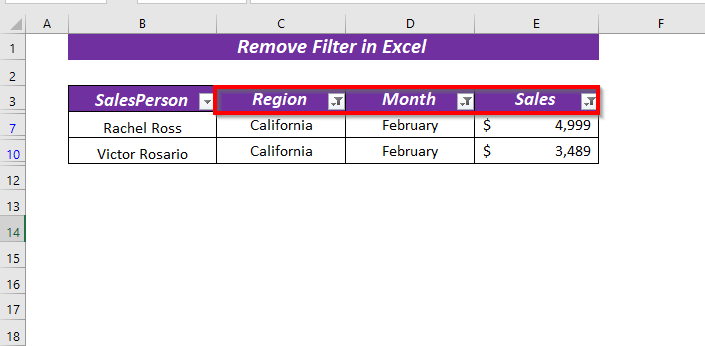
ئالدى بىلەن ، سانلىق مەلۇمات بەتكۈچىنى ئېچىڭ & gt; & gt; دىن تەرتىپلەش & amp; سۈزگۈچ & gt; & gt; تازىلاش

نى تاللاڭ ، شۇڭلاشقا ئۇ ئىستوندىكى سۈزگۈچ نى چىقىرىپ تاشلايدۇ.

ئەگەر خالىسىڭىز كۇنۇپكا تاختىسىنىڭ تېزلەتمىسى ALT + A + C نى ئىشلىتىپ بارلىق ئىستونلاردىكى سۈزگۈچ نى ئۆچۈرەلەيسىز.
ئەگەر سىز سۈزگۈچ نى پۈتۈن جەدۋەلدىن ئۆچۈرمەكچى بولسىڭىز ، لېنتا ئارقىلىق قىلالايسىز.بۇ يەردە. سانلىق مەلۇمات بەتكۈچ & gt; & gt; دىن تەرتىپلەش & amp; سۈزگۈچ & gt; & gt; سۈزگۈچ

نى تاللاڭ ، نەتىجىدە ئۇ سۈزگۈچ نى پۈتۈن جەدۋەلدىن چىقىرىپ تاشلايدۇ.

مۇشۇنىڭغا ئوخشاش مەشغۇلاتنى كۇنۇپكا تاختىسى تېزلەتمىسى ئارقىلىق قىلالايسىز. ALT + A + T .
مۇشۇنىڭغا ئوخشاش ئوقۇشلۇقلار
- 2>
- Excel سۈزگۈچنىڭ تېزلەتمىسى (مىسال بىلەن 3 تېز ئىشلىتىش)
- Excel دا تېكىست سۈزگۈچنى قانداق ئىشلىتىش (5 مىسال)
- Excel دىكى توغرىسىغا توغرىلانغان سانلىق مەلۇماتلارنى سۈزۈڭ (3 خىل ئۇسۇل)
4. بارلىق سۈزگۈچلەرنى ئۆچۈرۈۋېتىدىغان تېزلەتمە
ئەگەر خالىسىڭىز ، كۇنۇپكا تاختىسى تېزلەتمىسى سانلىق مەلۇمات ئامبىرىدىن سۈزگۈچ نى ئۆچۈرۈۋېتىدۇ.
كۇنۇپكا تاختىسىنىڭ تېزلەتمىسى ALT + D + F + F سۈزگۈچ نى ئۆچۈرۈۋېتىڭ ، ئاندىن كۇنۇپكا تاختىسىنىڭ تېزلەتمىسىنى بېسىپ سۈزگۈچ نى ئۆچۈرۈڭ. 0> 
ئالدى بىلەن ، ALT نى بېسىڭ.
ئۇ لېنتا نىڭ بارلىق بەتكۈچلىرىنى تاللايدۇ.
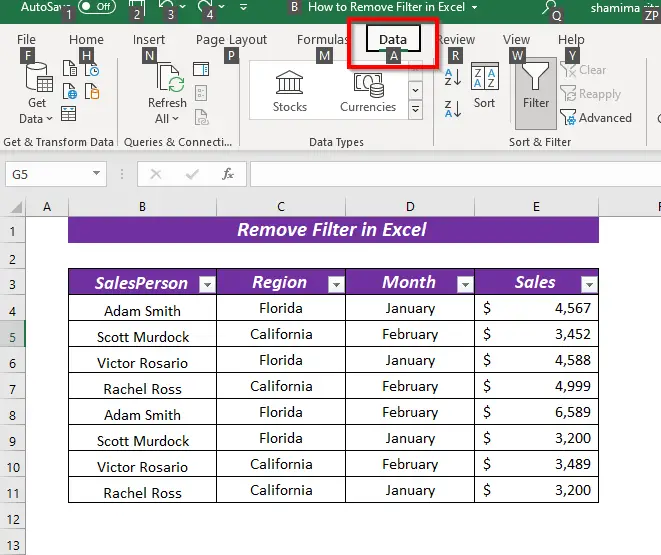
ئىككىنچىدىن ، ALT + D سانلىق مەلۇمات بەتكۈچىگە ئۇلىنىدۇ.
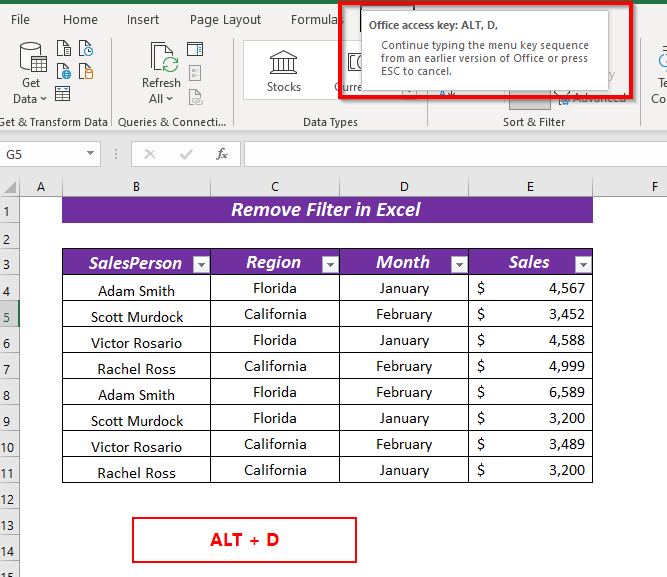
ئاندىن ، ALT + D + F سانلىق مەلۇمات بەتكۈچىنىڭ سۈزگۈچ بۇيرۇقىنى تاللايدۇ.

ئاخىرىدا ، ALT + D + F + F سۈزگۈچنى ئۆچۈرۈۋېتىدۇ 2> سانلىق مەلۇمات جەدۋىلىدىن. ( نى بىر چېكىڭسۈزگۈچ بۇيرۇقى قوللىنىلىدۇ سۈزگۈچ يەنە بىر چېكىش ئۇنى ئۆچۈرۈۋېتىدۇ)

سىز يەنە كۇنۇپكا تاختىسىنىڭ تېزلەتمىسىنى ئىشلەتسىڭىز بولىدۇ سۈزگۈچ نى ئىشلىتىش ياكى ئېلىۋېتىش.

شۇڭلاشقا ، ئۇ سانلىق مەلۇمات جەدۋىلىدىن سۈزگۈچ نى چىقىرىپ تاشلايدۇ.

5. ئىشلىتىش VBA خىزمەت دەپتىرىنىڭ بارلىق خىزمەت جەدۋىلىدىكى سۈزگۈچلەرنى ئۆچۈرۈۋېتىدۇ
خىزمەت دەپتىرىڭىزدە نۇرغۇنلىغان سۈزگۈچ قولدا ئۆچۈرۈلمەي ، بەلكى سۈزگۈچ قوللىنىلىدىغان خىزمەت جەدۋىلى بار بولسا. VBA نى ئىشلىتىپ بارلىق خىزمەت جەدۋىلىڭىزدىن بىرلا ۋاقىتتا سۈزگۈچ نى ئۆچۈرۈڭ.
سىزگە كۆرسىتىپ بېرەي ، ئۇنىڭدا مېنىڭ خىزمەت دەپتىرىمنىڭ خىزمەت جەدۋىلى سۈزگۈچ قوللىنىلىدۇ.
بارلىق_ ئىستون جەدۋىلىدە.

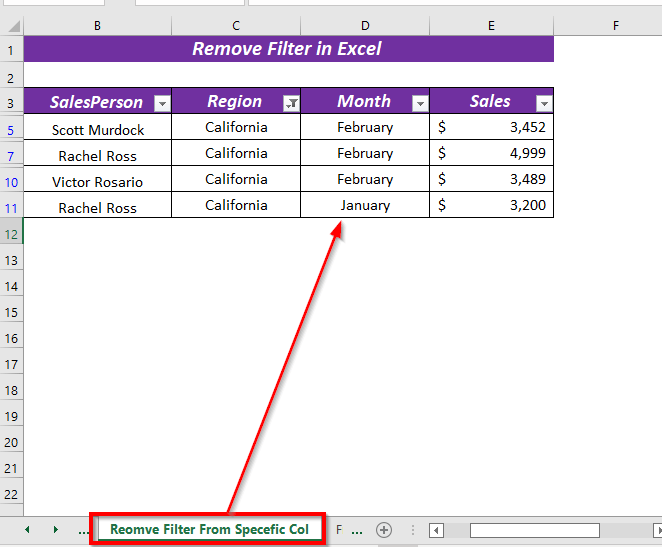
يەنە ، پۈتۈن جەدۋەلدىن جەدۋەلدە.

<1 نى ئېچىش> VBA تەھرىرلىگۈچى ،
ئالدى بىلەن ، ئاچقۇچى بەتكۈچىنى ئېچىڭ & gt; & gt; Visual Basic
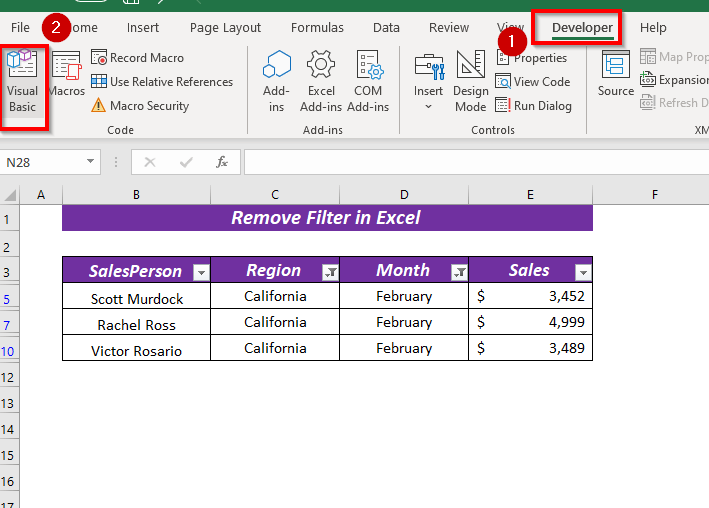
نى تاللاڭ ، ھازىر ، Microsoft Visual Basic قوللىنىشچان پروگراممىلار نىڭ يېڭى كۆزنىكى كۆرۈنىدۇ.
كېيىنكى ، دىن & gt; & gt; بۆلەك
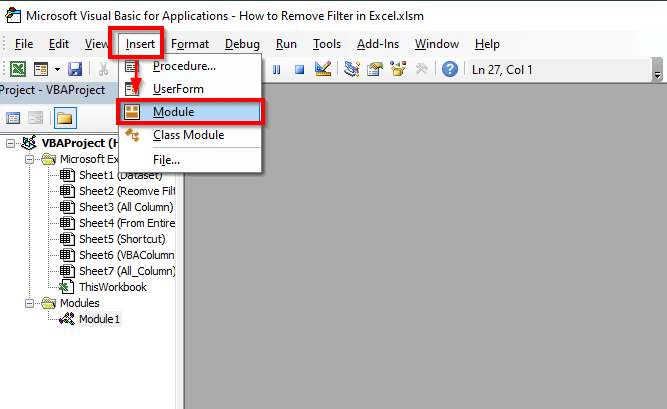
نى تاللاڭ ، ھازىر بۆلەك گە تۆۋەندىكى كودنى كىرگۈزۈڭ.
3086
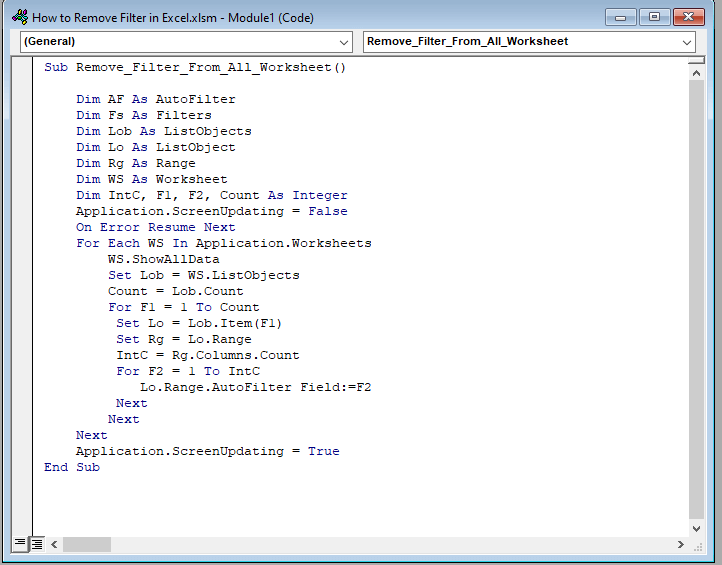
بۇ يەردە ، Remove_Filter_From_All_Worksheet تارماق تەرتىپىدە ، مەن AF ئۆزگەرگۈچى مىقدارنى ئاپتوماتىك سۈزگۈچ ، Fs دەپ سۈزگۈچلەر , لوب تىزىملىك ئوبيېكتى ، Lo تىزىملىك ئوبيېكتى ، Rg دائىرە ، ۋە WS خىزمەت جەدۋىلى دەپ. F2 . ھەر بىر خىزمەت جەدۋىلىدىن. كۆرۈش بەتكۈچىنى ئېچىڭ & gt; & gt; دىن ماكروس & gt; & gt; ماكرونى كۆرۈش

A سۆزلىشىش رامكىسى كۆرۈنىدۇ. ئۇ يەردىن دىكى ماكرونىڭ ئىسمى ۋە ماكروسنى تاللاڭ. دىكى ماكروس نۆۋەتتىكى خىزمەت جەدۋىلىنى تاللىدى Excel.xlsm دىكى سۈزگۈچنى قانداق ئۆچۈرۈۋېتىمىز.
ئاندىن ، ئىجرا نى بېسىڭ.
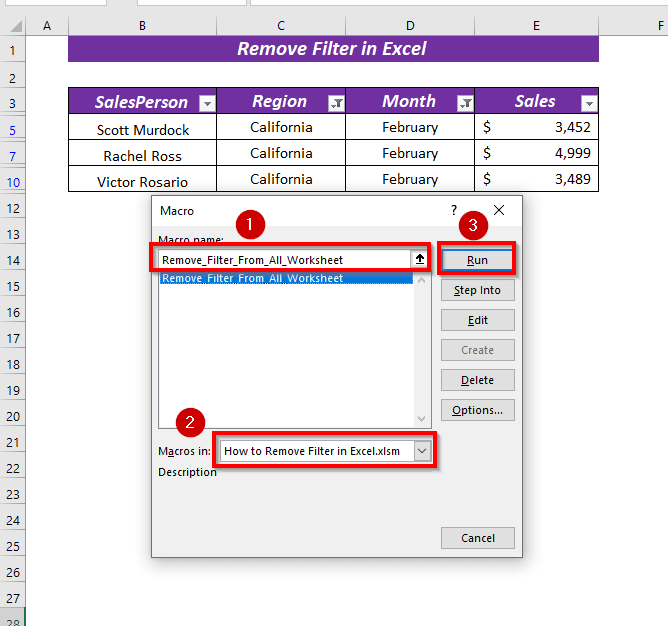
شۇڭلاشقا ، ئۇ بارلىق جەدۋەللەردىن قوللىنىلغان سۈزگۈچ نى ئۆچۈرۈۋېتىدۇ.

كۆرەلەيسىز ، قوللىنىلغان سۈزگۈچ جەدۋەلدىن چىقىرىۋېتىلدى پۈتۈن جەدۋەلدىن .
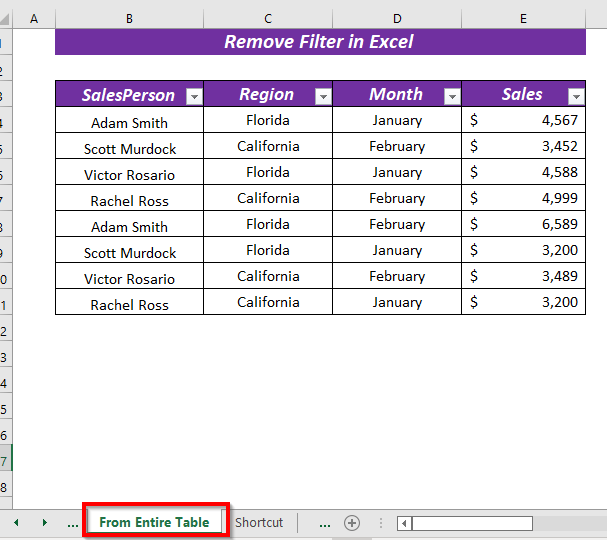
مەشىق بۆلۈمى
مەن بۇ چۈشەندۈرۈلگەن مىساللارنى ئەمەلىيەتتىن ئۆتكۈزۈش ئۈچۈن خىزمەت دەپتىرىدە بىر جەدۋەل تەمىنلىدىم.
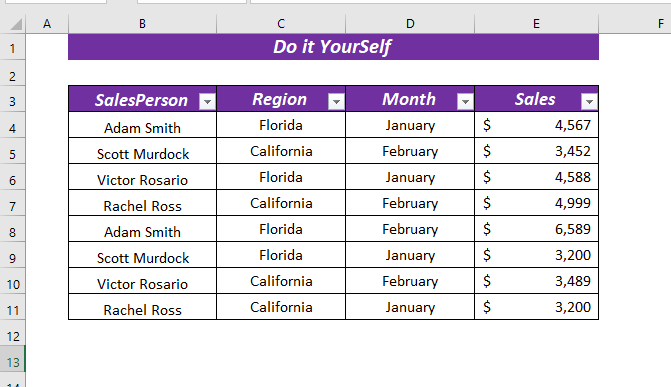
خۇلاسە
بۇ ماقالىدە ، مەن Excel دىكى سۈزگۈچ نى ئۆچۈرۈشنىڭ 5 خىل ئۇسۇلىنى كۆرسەتتى. بۇ ئۇسۇللار سۈزگۈچ نى ئاسانلا ئۆچۈرۈشىڭىزگە ياردەم بېرىدۇ. ھەر خىل سوئال ۋە تەكلىپلەر ئۈچۈن تۆۋەندە باھا بېرىپ بېقىڭ.

